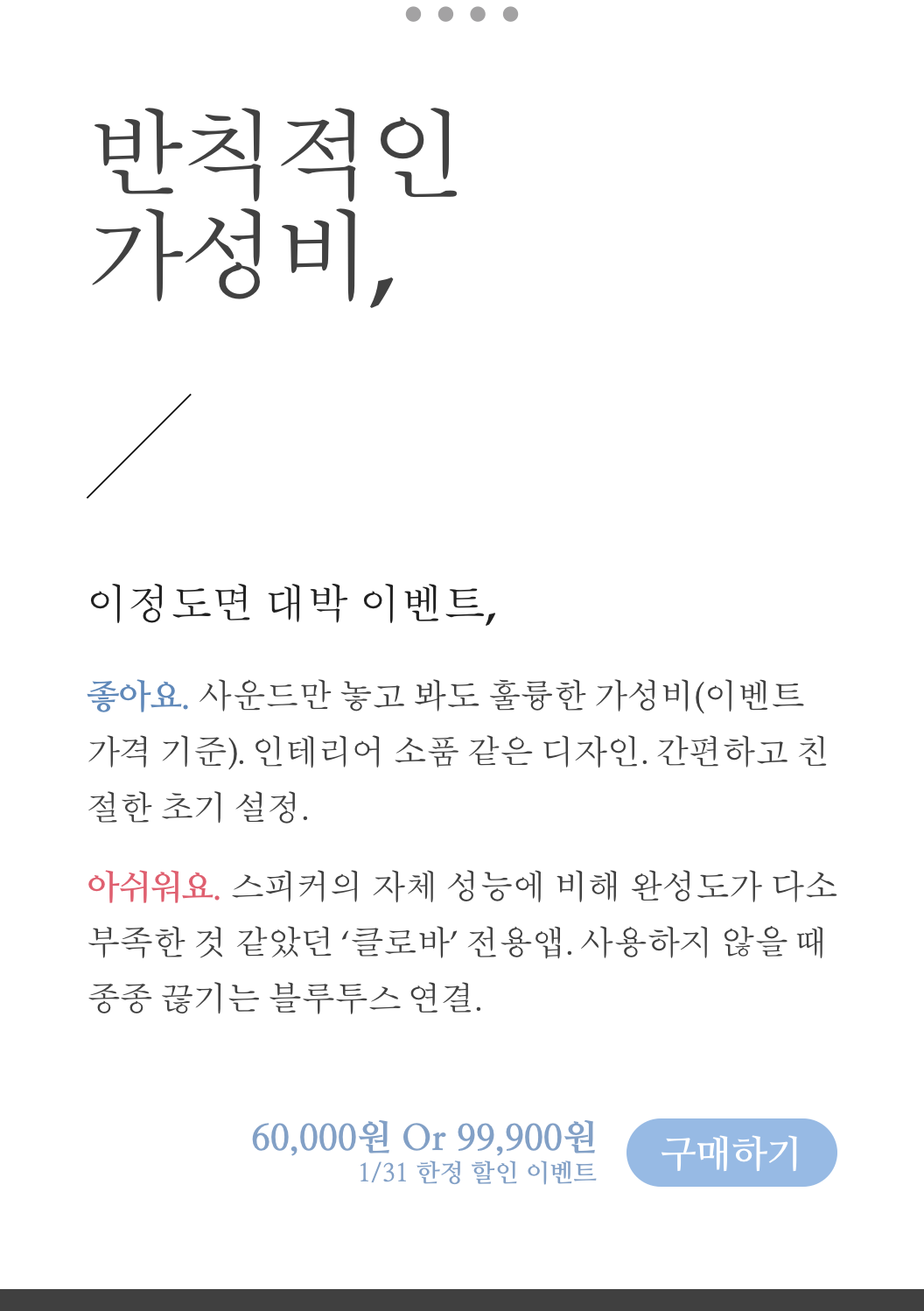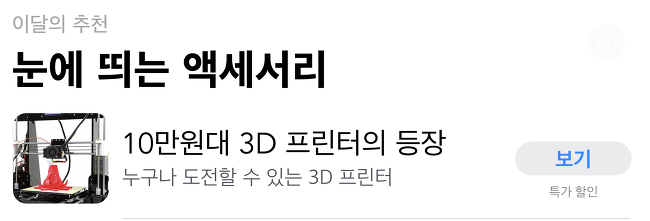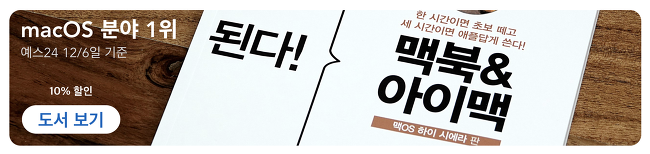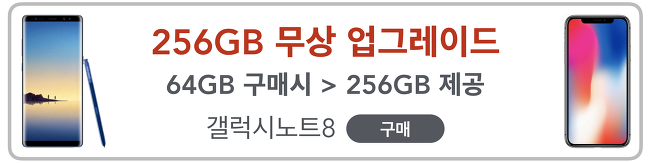요즘 AI 스피커가 대중화되면서 AI 스피커에 대한 사람들의 관심과 호기심이 증가하고 있기 때문에 오늘은 네이버의 AI 스피커인 웨이브에 대해 알아보려 한다.
라고 거창하게 말하고는 싶지만, 사실 그냥 궁금해서 하나 구입하고 사용해봤다.
개인적으로는 AI 스피커를 선택할 때 네이버 AI 스피커와 카카오 AI 스피커 중에서 선택 장애를 겪었었는데, 포털 사이트를 기반으로 하고 있고, 디자인도 매력적이라는 공통점도 있으면서 각자의 특징에서 차이점이 있다 보니 어느 것이 더 좋다는 판단을 하기가 어려웠다.
네이버 스피커를 선택하게 된 이유라면 단연 할인 이벤트 때문이었고, 프렌즈 스피커와 웨이브 중 웨이브를 선택한 이유는 스피커의 성능이 궁금했기 때문이다.

AI의 사용성이 아직 발전 초기 단계라 부족한 면이 많은 만큼, 그리고 소프트웨어 업데이트를 통해서 앞으로 개선될 수 있는 만큼, 지금 이 시점에서 AI 스피커의 선택 기준은 디자인과 가격 대비 스피커 성능이 아닐까 싶다.
그러면 이제 직접 만나본 네이버 AI 스피커, 웨이브의 첫인상에 대해 알아보자.
웨이브는 개봉하는 순간부터 호감형이었다. 포장 박스도 심플했고, 전용 충전기의 디자인에도 신경을 쓴 것이 느껴졌으며, 무엇보다 웨이브 스피커 본체의 디자인이 취향저격이었다.
장식용으로도 사용할 수 있을 것만 같은 디자인이었지만, 본전을 제대로 뽑기 위해 스마트폰과 연결을 시도했다.
혹시나 연결이 복잡하지는 않을까 걱정했는데, 실제로는 너무나 간편했다.
우선 클로바 앱을 설치하고, 디바이스 탭에 들어가서 디바이스 추가를 누른 후, 클로바 앱이 안내해주는 대로 웨이브 스피커에 있는 음소거 버튼을 3초간 누르면 된다.

그러면 주황색 불빛이 깜빡거리면서 ‘웨이브의 설정을 시작합니다.’라는 멘트가 나오고, 또 웨이브와 클로버 앱이 알아서 알아서 블루투스 연결도 하고, 와이파이 연결도 한다. 물론 와이파이 비밀번호는 직접 연결해야 한다.
이렇게만 하면 연결이 끝난다. 사실 직접 할 일은 와이파이 비밀번호를 입력하는 게 거의 전부다.

이 연결은 클로바 앱과 웨이브를 연결한 것이기 때문에, 네이버 뮤직으로 음악을 듣고 싶다면, 스마트폰 블루투스 설정에 들어가서 웨이브와 블루투스 연결을 별도로 해야 한다.
웨이브의 페어링 모드를 활성화하려면 어떻게 해야 할까? ‘샐리야, 블루투스 연결해줘.’ 모르는 게 있으면 웨이브에게 직접 물어보자.
✎ 스크린샷을 찍기도 민망할 정도로 간단했던 연결 과정. 개인적으로 주황색 불이 깜박거릴 때의 멜로디가 듣기 좋았다.
사실 네이버 웨이브 스피커를 구입할 때 기대를 많이 했다. 네이버 프렌즈 스피커의 스피커 성능도 상당히 준수했기 때문. 게다가 웨이브는 가격도 원가가 15만원 정도이고, 출력이 20W로네이버 프렌즈 스피커보다 2배나 강하다고 해서 기대는 부풀어 올랐다.
그렇게 기대를 안고 처음 들어본 웨이브의 사운드를 한마디로 표현하자면, 집에서 듣기에 좋은 사운드였다.
음량에 대해서는 기대가 너무 컸던 탓일까, 기대했던 것보다 5% 정도는 작은 크기였다. 물론 실내에서 사용하기엔 과하게 큰 음량이었는데, 이웃집들 때문에 최대 음량으로 아주 잠깐 밖에 틀어보지 못해서 더 작게 느껴졌을지도 모르겠다.
집에서 듣기에 적절한 크기의 음량, 약 60% 정도의 음량으로 들어본 웨이브의 사운드는 칭찬할만했다. 사운드보다 우퍼가 더 크게 느껴지는데, 소리는 그렇게 심하게 크지 않은데도 스피커를 책상에 올려 놓으니 키보드 위에 있는 손가락이 간질간질하다.

그리고 이 우퍼 시스템을 파워풀한 느낌보다 부드러운, 마일드한 느낌을 표현하도록 잘 다듬은 것 같다. 덕분에 우퍼가 상대적으로 강한 편임에도 사운드를 가린다는 느낌보다는 사운드에 울림을 더해준다는 느낌을 받을 수 있었다.
이 사운드 성능에 15만원을 지불하라 하면 지갑이 쉽게 펼쳐지지 않겠지만, 이벤트 가격인 6만원으로 본다면, 혹은 6개월 스트리밍 서비스를 합친 10만원으로 본다면, 스피커 성능만 보더라도 웨이브 스피커가 나쁘지 않은 선택인 것 같다.
이 정도면 가성비 블루투스 스피커 브랜드들과 비교하더라도 가격 대비 사운드에서 전혀 밀리지 않으니까. 다만 6개월 이후에 스트리밍 서비스를 추가로 결제해야 한다는 점은 반드시 반드시 생각해볼 필요가 있다.
✎ 라인 프렌즈의 색없이도 디자인적인 매력이 충분했던 네이버 웨이브 스피커.
✎ 초기 설정 외에는 스마트폰 앱을 사용할 일이 그다지 많지 않았다.
✎ 마일드한 음색과 디자인, DC 충전 방식은 이 스피커가 실내용 스피커임을 다시 한번 느끼게 해줬다.
웨이브의 단점은 다름 아닌 ‘클로바 앱’이었다. 아직 개발 도중인 앱 같은 느낌이랄까.
나만의 경우인지는 모르겠지만 일단 디바이스 탭의 여러 설정들을 눌러보면 터치가 먹히는 경우가 상당히 많았고, 화면이 다른 곳으로 상단 페이지로 계속 튀어 오르기도 했다.

또 AI 스피커를 사용하는 데에는 전혀 문제가 없었지만 앱을 켜놓고 있으면 계속 웨이브와 다시 연결을 시도한다는 알림이 뜨곤 했다. 아주 가끔은 앱과의 연결이 끊어져서 다시 연결을 해야할 때도 있었고.
설정 창이 심플해서 모든 기능을 사용하기에 부담이 없다는 것은 좋았는데, 다만 웨이브로 활용할 수 있는 많은 기능들을 설정 창이 반도 담지 못하고 있다는 아쉬움도 있었다.

이를테면 웨이브는 ‘아침 7시 반에 ‘OO’ 노래 재생해줘.’라는 명령을 수행할 수 있지만, 알람 설정에는 벨소리가 3개밖에 없다. 벨소리를 뮤직 탭에서 선택하는 인터페이스를 추가할 수 있음에도 말이다.
이런 점들을 보면, 아직 클로바 앱이 다듬어져야 할 부분이 많은 미완성의 앱이 아닌가 싶은 느낌을 받게 되는 것 같다.

그러면 지금 AI 스피커를 구입하기는 시기상조인 것일까? 개인적으로는 그렇게 생각하지 않는다.
오히려 AI 스피커는 앞으로 계속 내부적인 발전을 이룰 것이기 때문에, 실내용 스피커를 구입을 고민하고 있다면 할인 기간 중의 웨이브 스피커도 괜찮은 선택지가 될 수 있을 것 같다.
오늘은 이처럼 스피커로써 웨이브의 첫인상을 위주로 살펴봤는데, 이어지는 리뷰에서 웨이브 스피커를 AI 스피커로써 활용한 소감, 그리고 네이버 뮤직의 사용성에 대해서 알아보도록 하자. - MACGUYVER.